1、打开ps,新建一个文档 ,大小自定 ,单击确定按钮 。
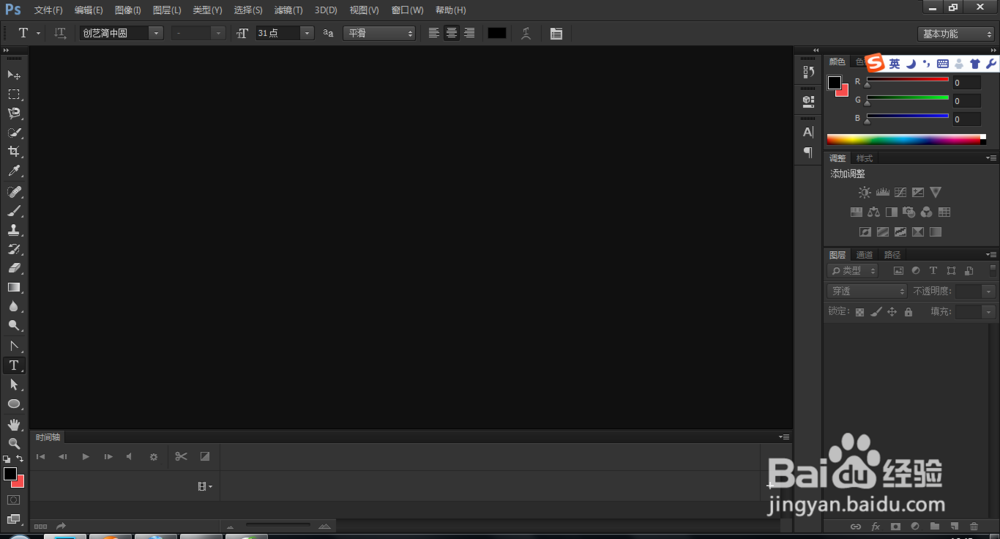
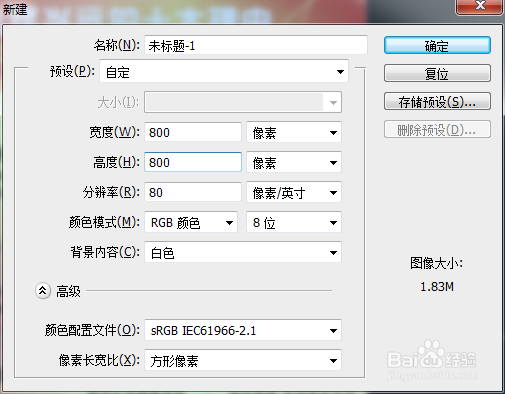
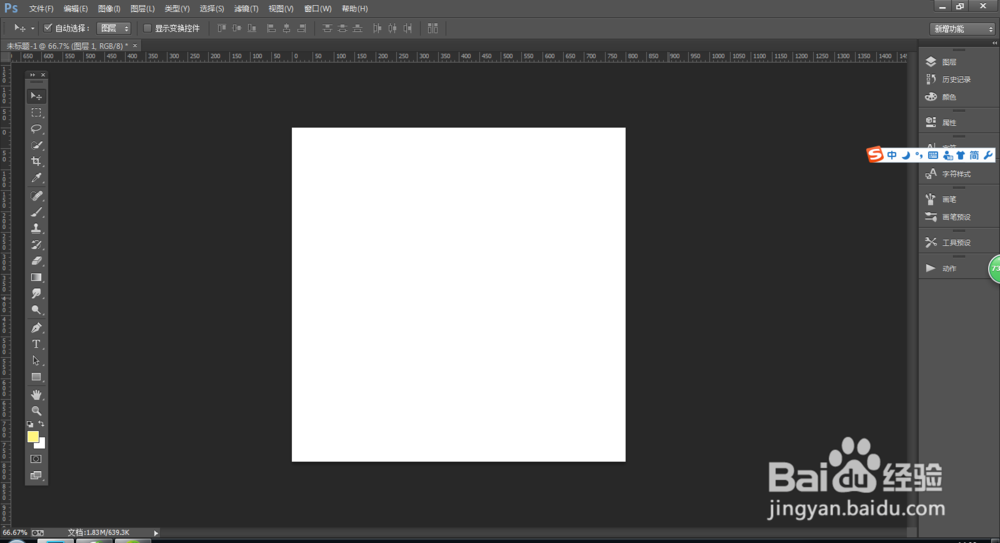
2、用圆角矩形工具在文档中画一个圆角矩形,如下图。
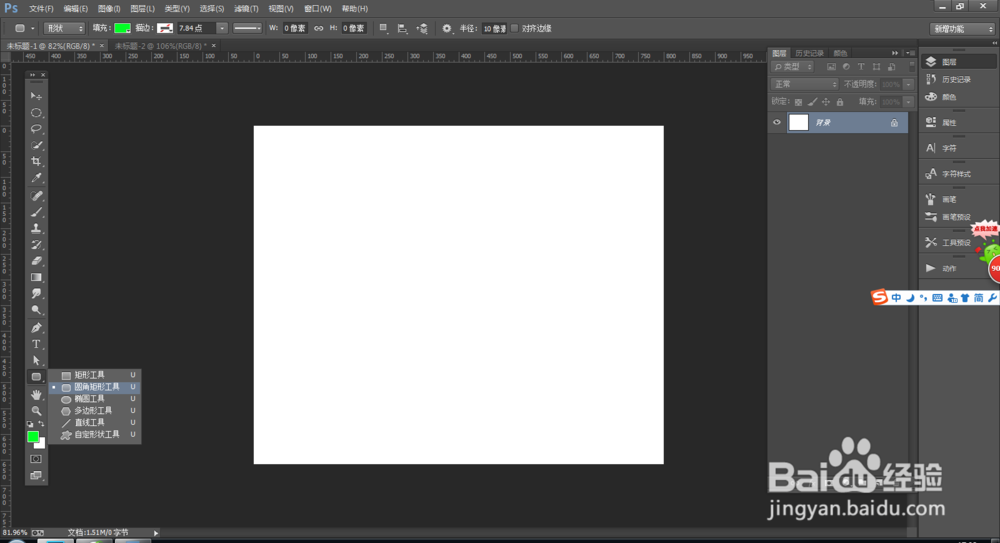
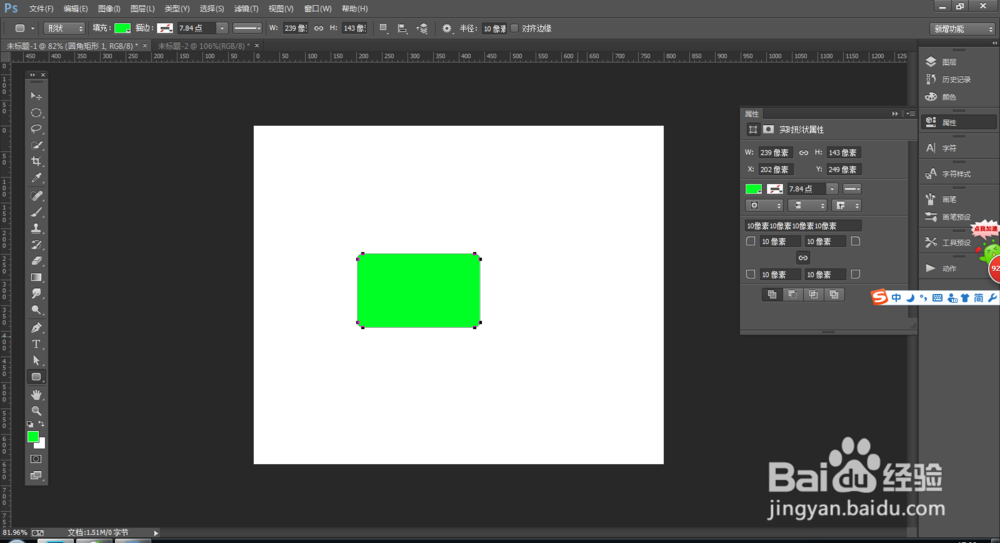
3、改变一下圆角矩形的颜色,在颜色拾色器中 ,如下图。
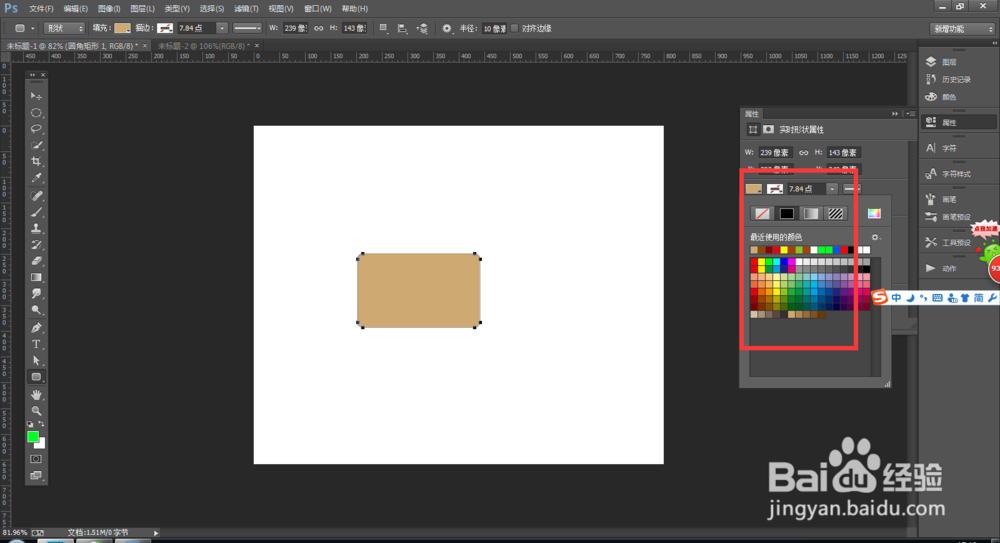
4、ctrl+j 新建图层
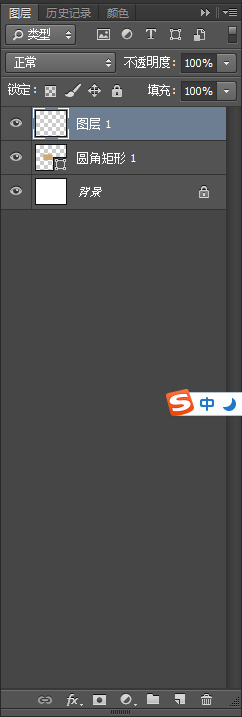
5、用矩形工具在文档中画一个小矩形 ,如下图
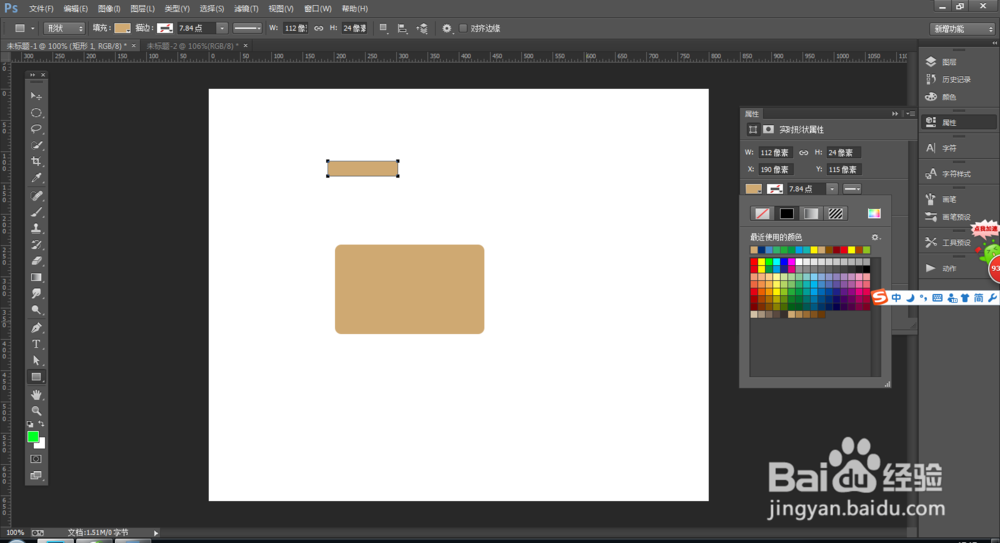
6、ctrl+t 调整好位置,如下图中的位置正好。
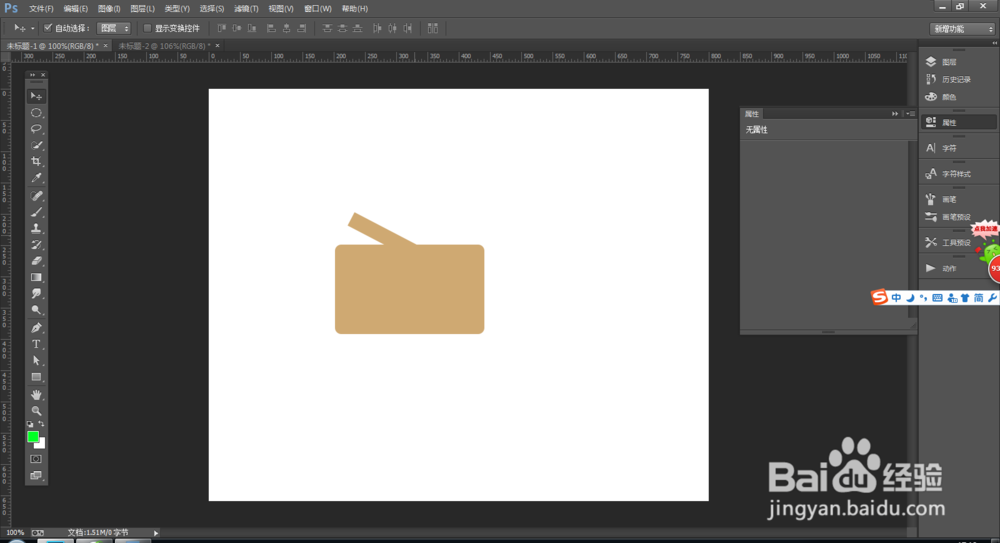
7、复制这个矩形,按alt键进行复制,如下图。
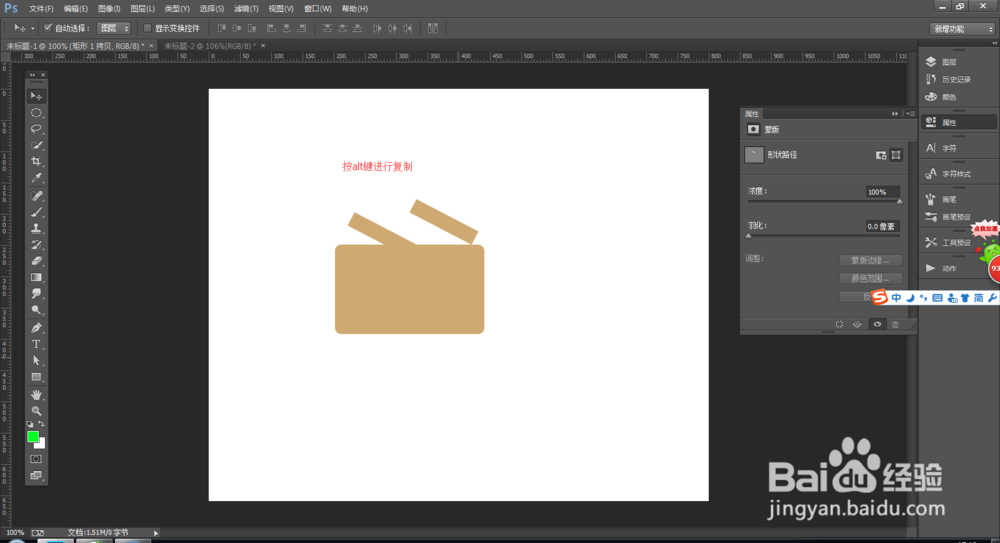
8、ctrl+t调整位置,调到下图中的位置。
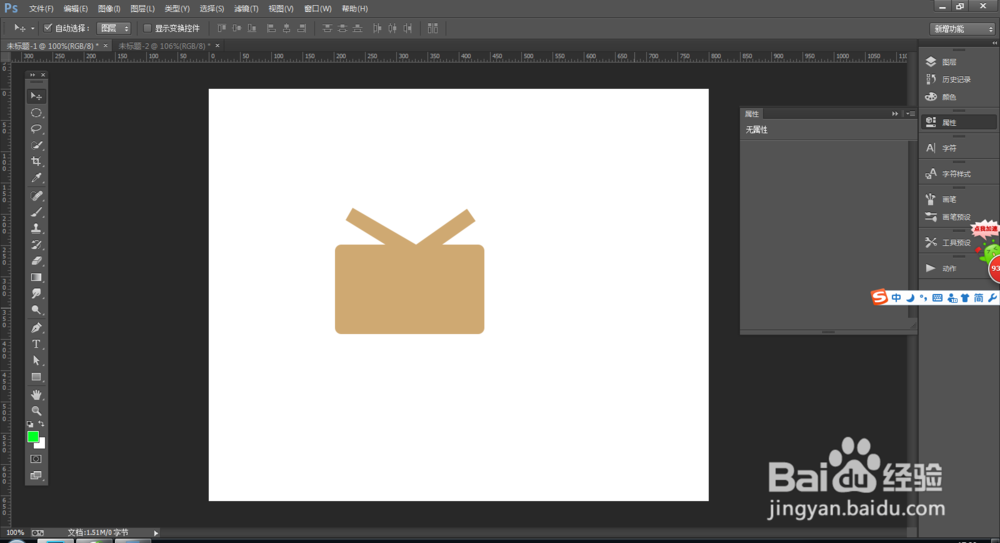
9、在自定义形状工具中,选择标志3,如下图。
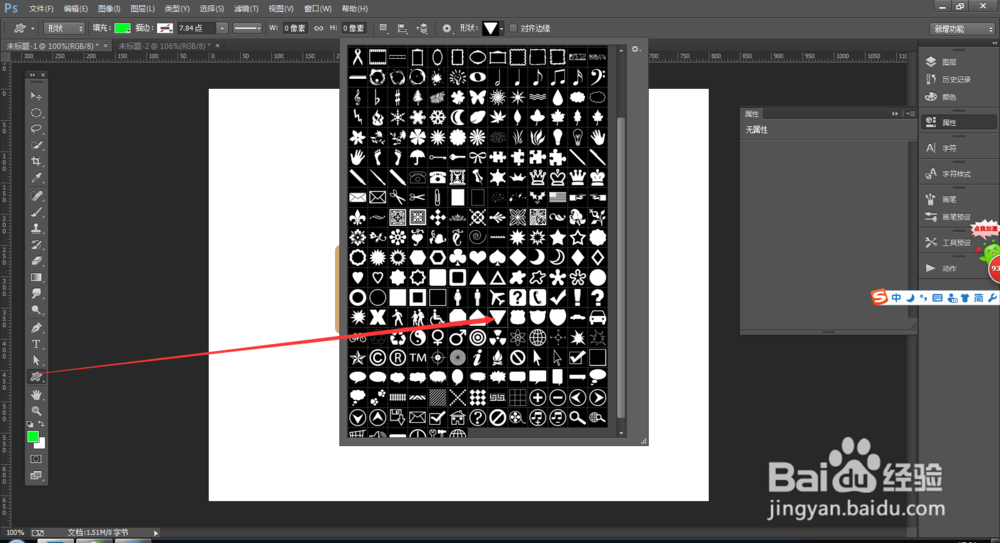
10、在文档中 拖出这个形状,选择一个自己喜欢的颜色,如下图
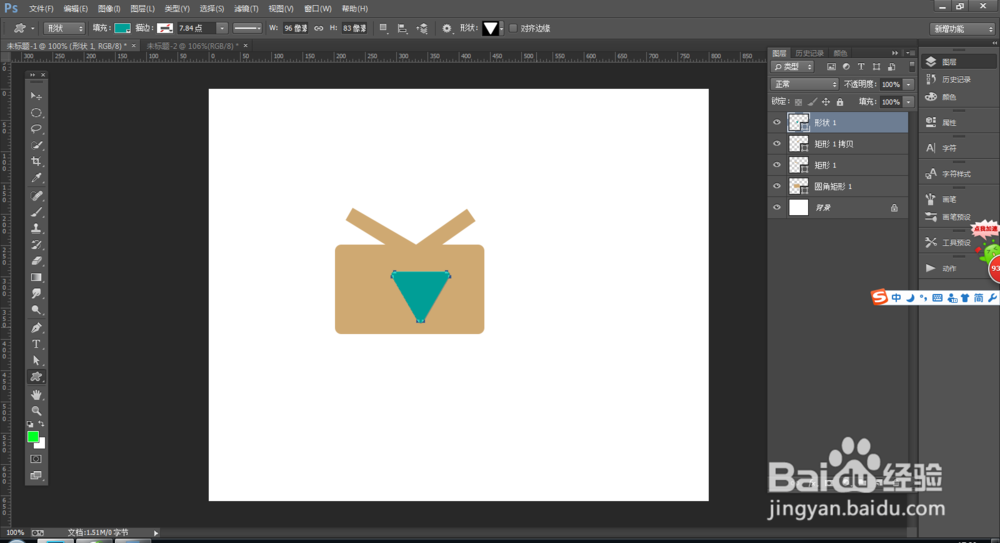
11、ctrl+t 旋转90度,如图 单击确定按钮
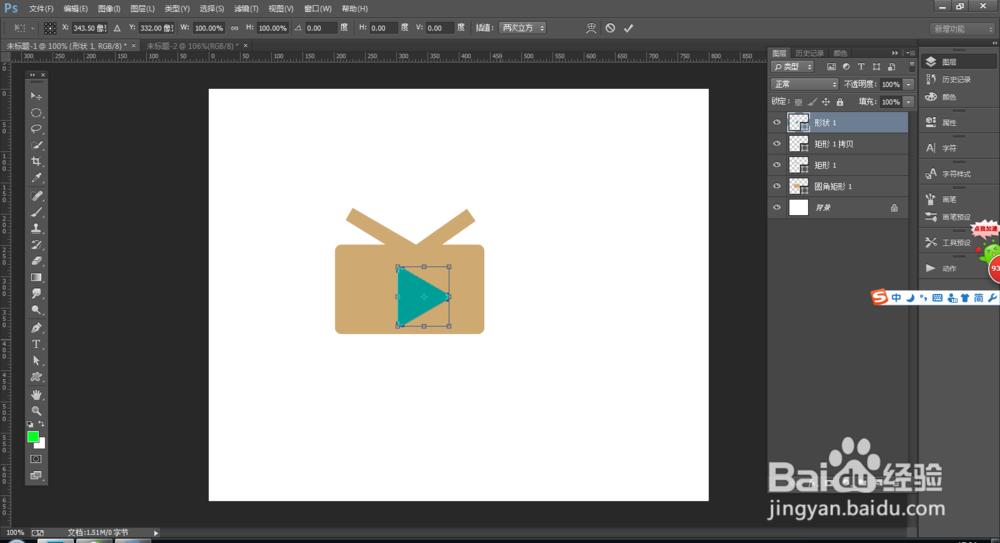
12、加图层样式 投影效果,参数设置如图所示,单击确定按钮
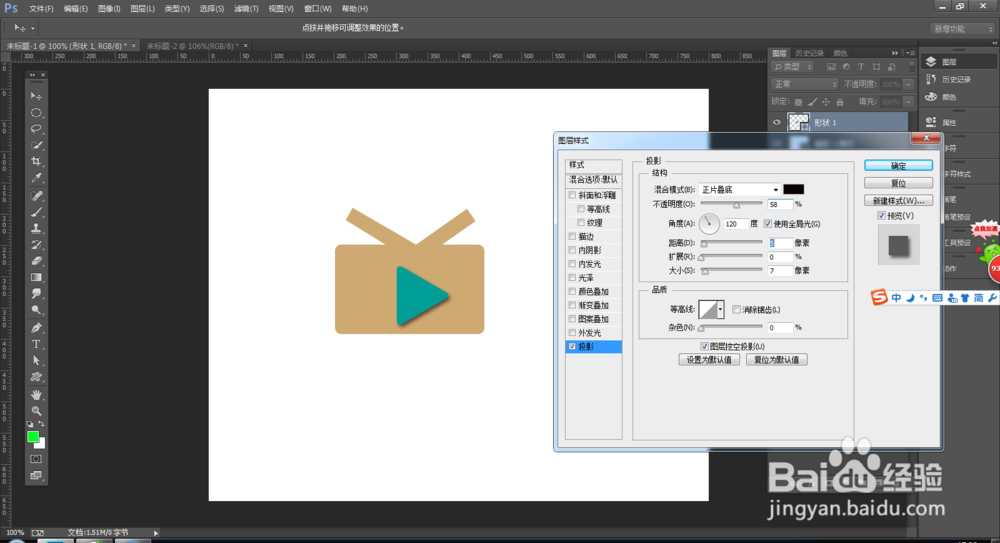
13、这样大概的效果就出来了 ,大家可以多加练习一下 啊 写经验 也挺累的 大家如果觉得还行的话 就投一票吧 (^o^)/(^_^)

